Spotify의 노골적인 노래 기능은 자녀가 나이 이전에 불쾌감을 주는 콘텐츠가 포함된 노래를 듣지 못하도록 하려는 부모를 위한 콘텐츠 필터 옵션입니다. 이 기능은 현재 Spotify 모바일 앱의 프리미엄 사용자만 사용할 수 있습니다. 이 기사에서는 iPhone용 Spotify에서 노골적인 노래를 차단하는 방법을 보여줍니다.
놓치지 마세요.: iOS/Android/PC에서 Apple Music 음란물을 끄는 방법
1 부분. Spotify에서 명시 적 노래를 차단하는 방법
1 단계 iPhone에서 Spotify Music을 찾아서 살짝 눌러 시작하십시오.
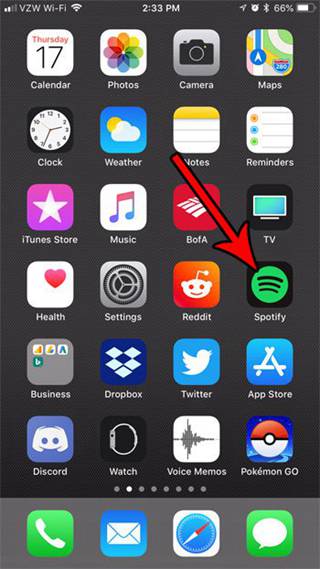
2 단계 Spotify 계정에 로그인하고 오른쪽 하단에서 "내 라이브러리"를 선택합니다.
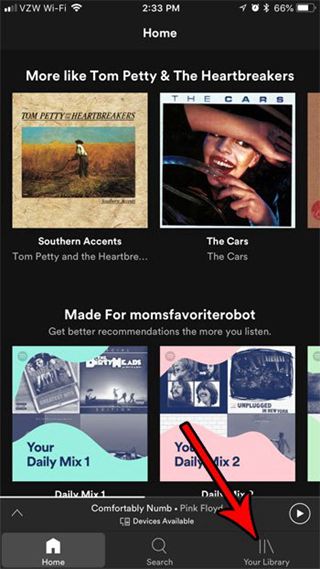
3 단계 인터페이스의 오른쪽 상단에서 톱니 바퀴 아이콘을 클릭합니다.
![]()
4 단계 이제 iPhone용 Spotify의 설정 인터페이스로 들어갔습니다. "노골적인 콘텐츠"를 찾아 탭하세요.
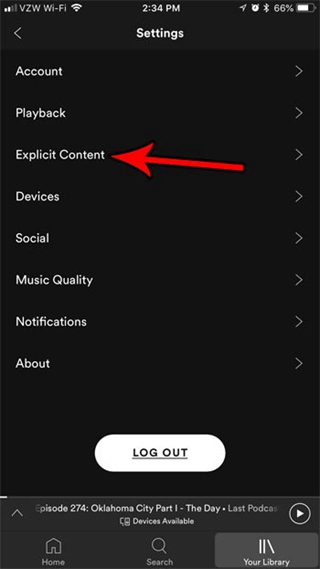
5 단계 "음란물 허용" 옵션이 표시됩니다. 음란물을 차단하려면 옆에 있는 토글을 비활성화된 상태로 유지합니다.
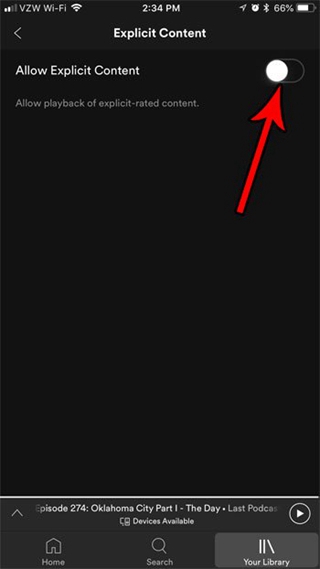
참고 : 이제 iPhone에서 노골적인 노래를 성공적으로 차단했습니다. 자녀가 일부 공격적인 노래와 가사에 들어갈 걱정 없이 "필터링된" 버전의 Spotify를 즐기게 할 수 있습니다. Spotify의 음란물은 기능을 다시 활성화할 때까지 재생할 수 없습니다.

2 부분. 대안 솔루션 : 오프라인을위한 아동 친화적 인 재생 목록 저장
할 비즈니스 전화가 많고 자녀가 즐길 수 있도록 Spotify 노래를 휴대전화에 저장하는 것이 실용적이지 않은 경우 대안 솔루션이 권장됩니다. 데스크톱의 Spotify Music을 사용하여 자녀에게 친숙한 Spotify 재생 목록을 직접 만드십시오.
1 단계 Spotify에서 새로운 재생 목록을 만듭니다.
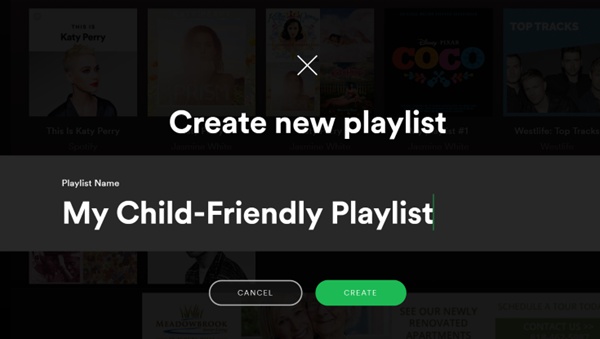
2 단계 Spotify Search를 사용하여 "Child Friendly"를 입력하면 어린이 친화적 인 재생 목록을 검색 할 수 있습니다.
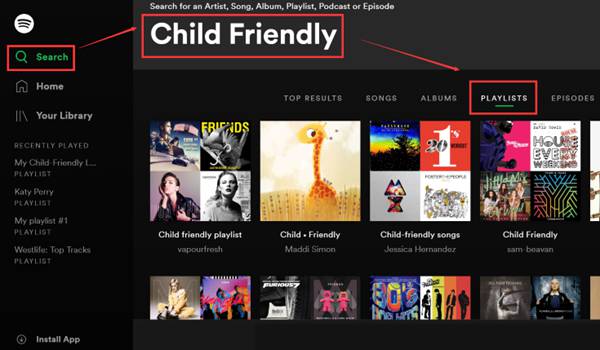
3 단계 재생 목록의 노래를 재생하고 추가한 재생 목록에 노래를 추가합니다("..." > "재생 목록에 추가").
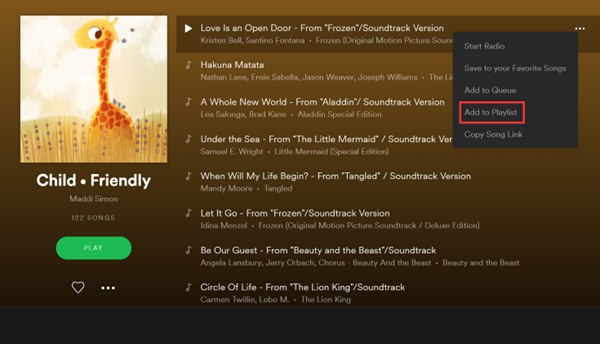
4 단계 아래 스크린샷과 같이 토글을 활성화하여 Spotify 노래를 다운로드합니다. 그 후에는 자녀의 오프라인 재생을 위해 재생 목록을 사용할 수 있습니다.
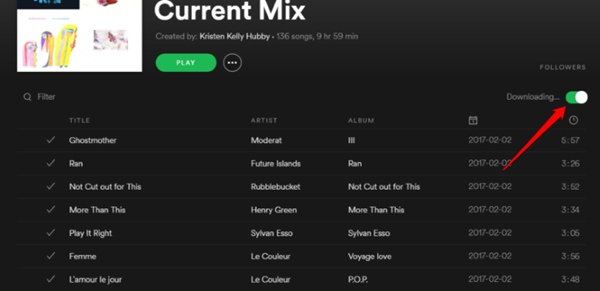
Premium 없이 Spotify 음악을 다운로드할 기회가 있습니까? 물론 TuneFab Spotify Music Converter를 사용하여 Spotify 노래를 오프라인으로 저장할 수 있습니다. 또한 자녀에게 음악을 저장하고 재생할 수 있는 스마트 시계가 있는 경우 Spotify 노래를 복사할 수도 있습니다. 그냥 다음 부분으로 읽으십시오.
3 부분. 프리미엄없는 Smart Watch에 어린이 친화적 인 재생 목록 저장
Spotify Premium은 3 기기에서 Spotify 음악을 오프라인으로 재생할 수있게 해줍니다. 그러나, TuneFab Spotify 음악 변환기, 당신은 무제한 장치에서 Spotify를 즐길 수 있습니다. 또한이 음악 변환기를 사용하면 원하는 거의 모든 음악 플레이어/플랫폼, 스피커, 프로젝터, 음악 편집기, 음악 시각화 장치 등 Spotify OGG 노래를 MP3로 변환할 수 있습니다. 프로세스는 전혀 복잡하지 않습니다. 필요한 것은 컴퓨터에서 TuneFab Spotify 음악 변환기를 시작하고 Spotify 노래를 끌어다 놓아 변환하는 것입니다.
1 단계. 다운로드 TuneFab Spotify 음악 변환기
Windows PC 또는 Mac을 사용하든 상관없이 컴퓨터에 호환되는 TuneFab Spotify Music Converter 버전을 찾을 수 있습니다. 설치 후 프로그램을 실행하면 아래와 같은 메인 인터페이스를 볼 수 있습니다.
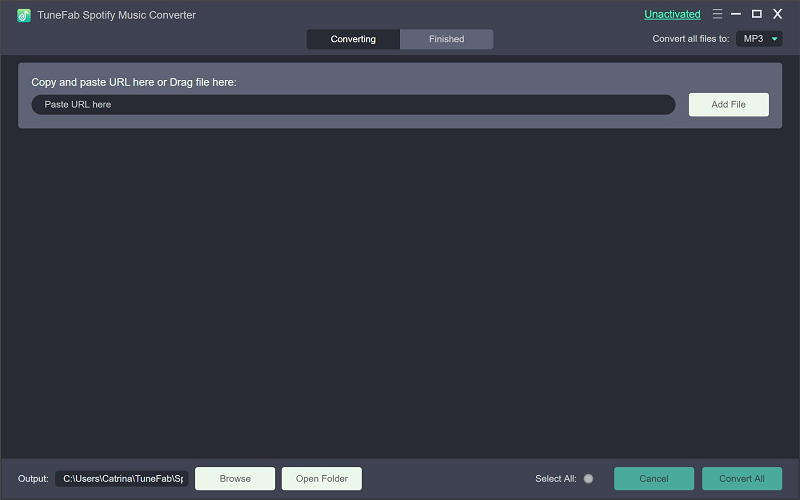
2 단계. 아동 친화적 인 노래 Spotify 추가
"파일 추가"를 클릭하면 Spotify 앱이 설치되어 있고 로그인되어 있는 경우 프로그램이 표시됩니다. 노래를 찾아 TuneFab Spotify 음악 변환기로 끌어다 놓을 수 있습니다. 시간을 절약하기 위해 전체 어린이용 Spotify 재생 목록을 끌어다 놓을 수도 있습니다. 계속 진행하려면 하단의 "추가"를 클릭하십시오.

3 단계. 변환 할 노래 선택
이 단계에서 방금 추가한 Spotify 노래를 찾아보고 노래 옆에 있는 체크 표시를 취소하여 더 이상 필요하지 않은 노래를 제외할 수 있습니다. 계속 진행하려면 "추가"를 다시 클릭하십시오.
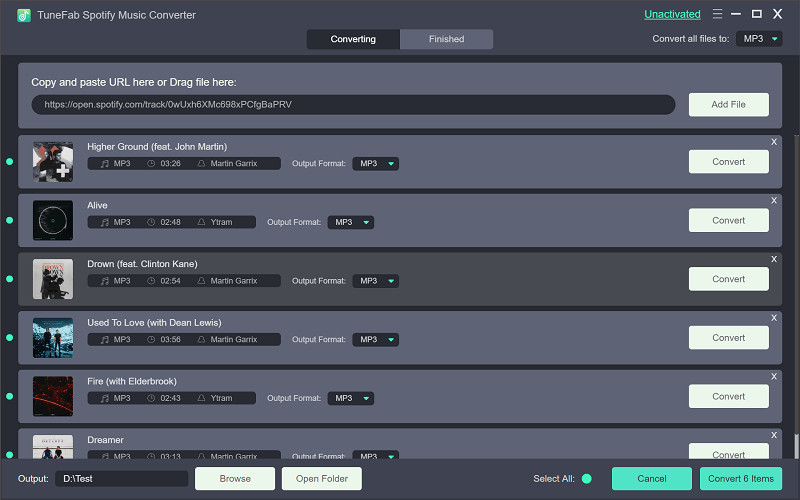
4 단계. 출력 형식 및 출력 폴더 설정
"옵션"> "고급"으로 이동하여 Spotify 노래의 출력 형식을 선택할 수 있습니다. MP3, WAV, M4A 및 FLAC이 지원되지만 대부분의 장치에서 호환되는 가장 인기 있는 형식이기 때문에 MP3를 적극 권장합니다.

"옵션"> "일반"을 선택하여 원하는대로 노래를 저장할 출력 폴더를 선택할 수 있습니다.
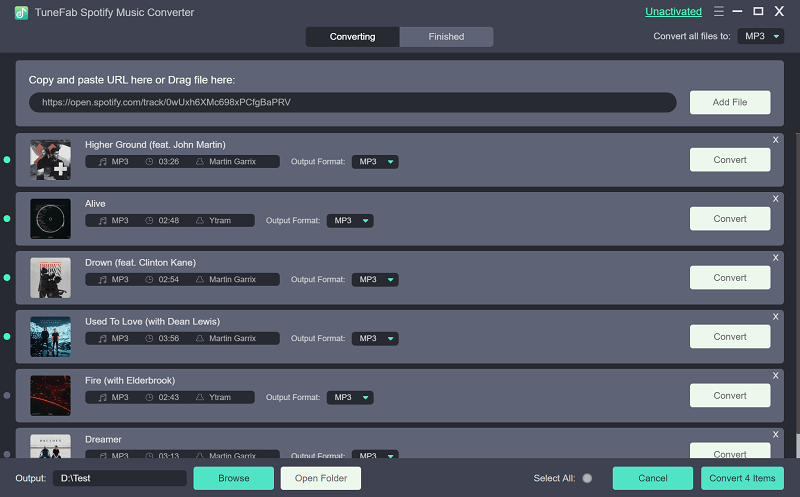
5 단계. 아동 친화적 인 노래를 Spotify로 변환 시작
이제 모든 준비가 완료되었습니다. TuneFab Spotify Music Converter의 정식 버전이 있는지 확인하고 "변환" 버튼을 클릭하여 변환을 시작하십시오. 과정이 전혀 복잡하지 않죠? 인내심을 갖고 변환이 완료될 때까지 기다리십시오. 다운로드한 Spotify 노래를 자녀의 스마트 워치로 쉽게 마이그레이션할 수 있습니다. 이제 그는 언제 어디서나 원하는 음악을 즐길 수 있습니다.

괜찮아. Spotify에서 노골적인 노래를 차단하는 방법과 오프라인 재생을 위해 Spotify 노래를 다운로드하는 방법을 알고 있으며 자녀가 좋아하는 Zootopia의 사운드트랙인 Try Everything을 듣는 것을 보게 되어 기쁩니다. 나는 그들이 훌륭한 여름 휴가를 보낼 것이라고 확신합니다.












